Saisie automatique
Lorsque vous avez déjà enregistré les identifiants pour un site web spécifique dans l'extension web ESET Password Manager, vous pouvez saisir automatiquement vos identifiants en suivant les instructions ci-dessous :
•Saisie automatique de vos identifiants
•Saisie automatique des cartes de crédit
•Saisie automatique des identités
Vous devez être connecté à ESET Password Manager et avoir coché le paramètre Intégrer au menu contextuel pour que la saisie automatique fonctionne correctement. |
Saisissez automatiquement vos identifiants à l’aide du navigateur web Google Chrome/Microsoft Edge.
1.Accédez au site web approprié.
2.Cliquez avec le bouton droit n’importe où sur le site web.
3.Sélectionnez ESET Password Manager.
4.Cliquez sur Copier le nom d’utilisateur/Copier le mot de passe et sélectionnez les identifiants souhaités.
Si plusieurs identifiants sont enregistrés pour un site web spécifique, vous pouvez faire en sorte qu'un ensemble d'identifiants soit la valeur par défaut. Vous pouvez aussi faire en sorte qu'Password Manager vous invite à sélectionner un ensemble d'identifiants à chaque visite. Découvrez comment plusieurs informations d'identification pour un même site Web fonctionnent.
Saisissez automatiquement vos identifiants à l’aide d'un appareil Android
1.Accédez au site web ou à l'application appropriée. La fenêtre contextuelle de saisie automatique s'affiche automatiquement dans les champs qui nécessitent la saisie d'identifiants. La fenêtre contextuelle contient toujours un bouton avec un logo et le nom Password Manager.
Saisie automatique intégrée Dans Android 11 et les versions ultérieures, le bouton de saisie automatique est situé sur le clavier à l'écran. Dans ce cas, appuyez sur Saisie automatique avec ESET Password Manager. Cette fonctionnalité peut être activée pour la saisie automatique contextuelle en accédant à Paramètres > Paramètres de l'appareil > Basculer vers la saisie automatique contextuelle. |
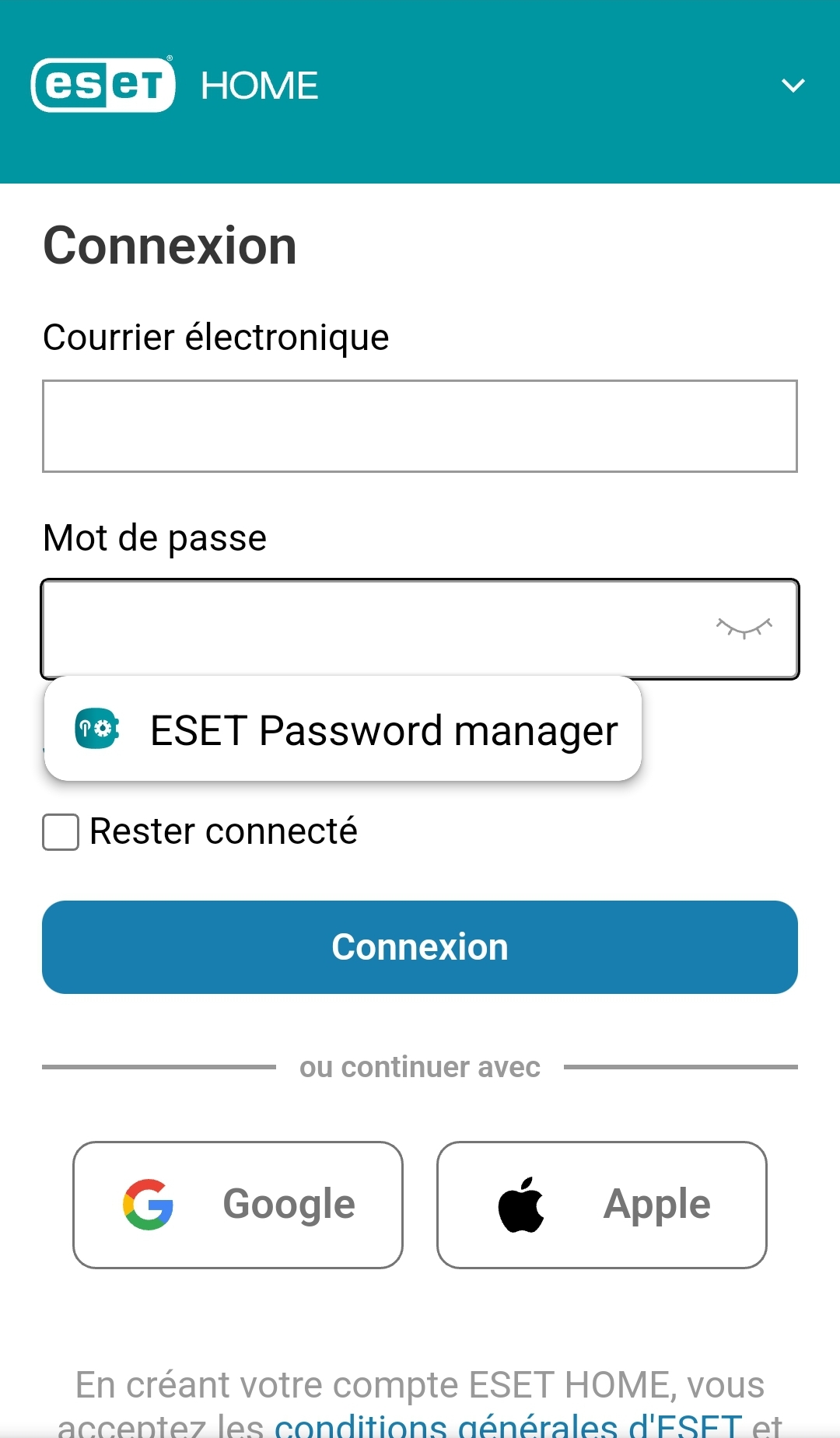
2.Après avoir appuyé sur un bouton, suivez les instructions et sélectionnez les identifiants enregistrés pour le site web ou l'application.
Si vous avez enregistré un ou plusieurs identifiants pour un site web ou une application spécifique, ils seront affichés sur un ou plusieurs boutons distincts avant le bouton du gestionnaire de mots de passe, dans les deux types de saisie automatique (contextuelle et intégrée). Après avoir appuyé sur un bouton d'identifiants enregistrés, suivez les instructions en déverrouillant l'application Password Manager. Les identifiants seront automatiquement saisis.
Si le bouton avec le logo et le nom d'Password Manager n'est pas apparu, même après avoir appuyé sur l'un des champs de connexion, il est possible que l'application ou le site web ne soit pas compatible avec le gestionnaire de mots de passe. Dans ce cas, le navigateur ou l'application n'a pas fourni suffisamment d'informations pour que l'application Password Manager identifie les champs. La saisie automatique ne fonctionnera pas correctement.
Problème connu avec la fonctionnalité de saisie automatique La saisie automatique dépend des API intégrées du navigateur. Elles permettent en effet d'accéder aux données et d'effectuer des opérations utiles et complexes avec celles-ci. Dans certains cas, la saisie automatique peut ne pas fonctionner. Vous devez donc ouvrir l'application ESET Password Manager et copier le mot de passe. |
Saisie automatique de vos identifiants à l'aide d'un appareil iOS
Vous pouvez choisir le gestionnaire de mots de passe par défaut uniquement sur iOS 12 et les versions ultérieures. |
1.Accédez au site web ou à l'application appropriée.
2.Appuyez sur l'un des champs pour ouvrir le clavier à l'écran. Le nom d'utilisateur du site ou de l'application et le nom du gestionnaire de mots de passe s'affichent.
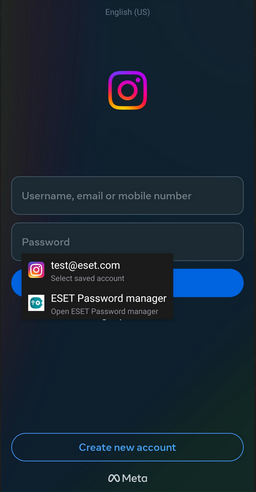
Si vous ne voyez pas de nom d'utilisateur, appuyez sur l'icône Mots de passe sur le clavier à l'écran pour afficher d'autres options. Cela peut se produire lorsqu'il existe plusieurs noms d'utilisateur pour un même site web ou une même application. Sélectionnez les identifiants souhaités ou ouvrez ESET Password Manager et suivez les instructions à l'écran.